Poslední aktualizace dne

Pokud provozujete web, zůstává Google Analytics jedním z nejlepších dostupných nástrojů pro monitorování vašeho provozu a demografických údajů vašich návštěvníků. Google Analytics bohužel není nejpříjemnějším nástrojem, který lze použít. A použití cílů v Google Analytics není výjimkou.
Cíle ve službě Google Analytics vám umožňují sledovat konkrétní věci, kterých se na svém webu snažíte dosáhnout. Může to být sledování, kolikrát si návštěvníci zakoupí zařízení, a to sledováním toho, kolikrát přistanou na stránce s potvrzením nákupu. Nebo by to mohlo být sledování, jak dlouho lidé zůstanou na jedné z vašich stránek.
Ať jsou vaše cíle jakékoli, pomocí funkce Cíle v Google Analytics je způsob, jak tyto věci sledovat.
Používání cílů v Google Analytics
Cíle nejsou automaticky dostupné v Hlavní panel Google Analytics. Musíte je přidat na panelu Správce.
Chcete-li to provést, po přihlášení k hlavnímu panelu přejděte do dolní části levého navigačního panelu a vyberte Správce.
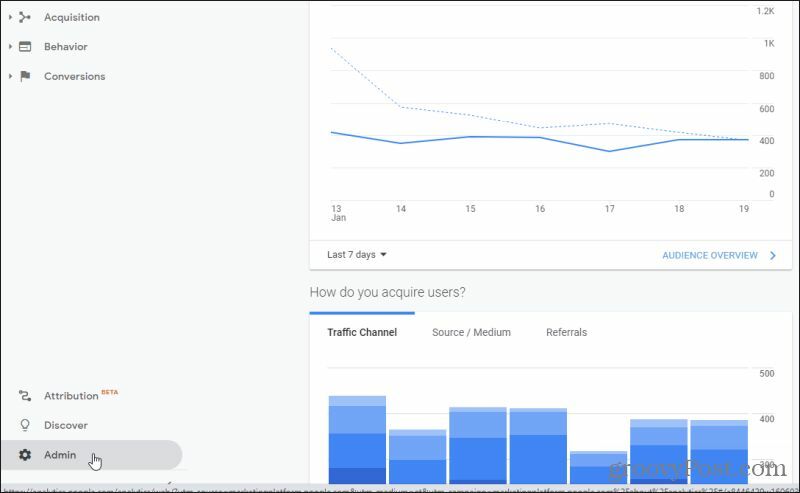
Tím se dostanete na panel administrátora. Přejděte doprava do sekce Zobrazit a vyberte Cíle.
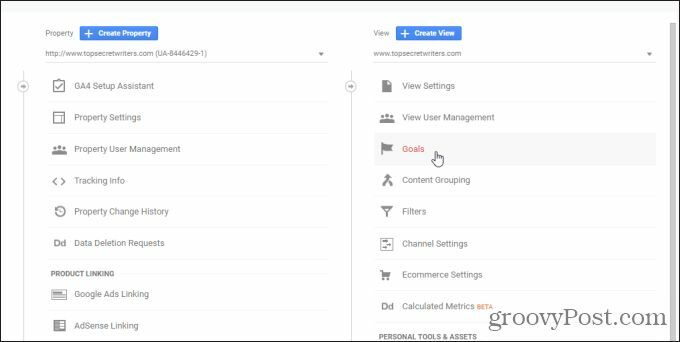
Otevře se zobrazení Cíle, kde můžete pro svůj web vytvořit nové cíle. Vybrat Nový cíl tlačítko pro začátek.
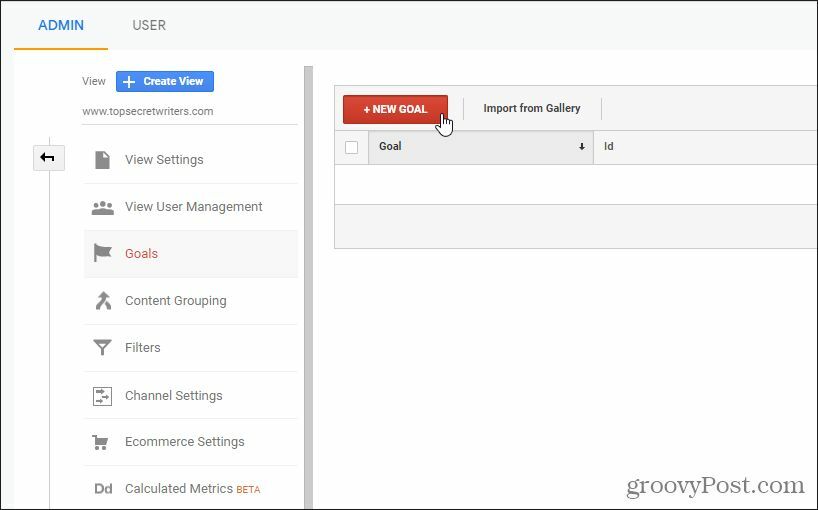
To vás provede procesem nastavení cíle. Zde jsou dvě možnosti. Můžete použít buď premade Nastavení cíle šablony nebo si vytvořte vlastní cíle.
Dostupné šablony zahrnují cíle, které jsou pro vás již nakonfigurovány. Zahrnují některé z nejčastějších cílů, které lidé rádi přidají ke sledování svých webových stránek Google Analytics.
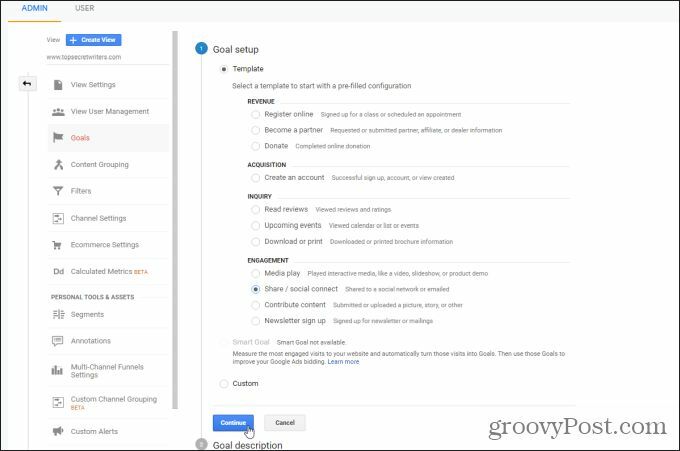
Tyto zahrnují:
- Když se lidé zaregistrují na schůzku (například ve třídě nebo na schůzce)
- Registrace affiliate partnerů
- Dary online
- Vytvoření účtu
- Když si návštěvníci přečtou vaši stránku s hodnocením nebo hodnocením
- Když si návštěvníci prohlížejí váš kalendář nebo události
- Kdykoli si lidé stáhnou dokument
- Kolik návštěvníků přehrálo video nebo prezentaci
- Počet sdílení stránky prostřednictvím sociálních médií nebo e-mailu
- Když návštěvníci přispívají nebo nahrávají obsah
- Kdykoli se návštěvník zaregistruje k odběru vašeho zpravodaje
Pokud některá z těchto předkonfigurovaných možností odpovídá vašim potřebám, jednoduše ji vyberte a poté vyberte Pokračovat.
Dalším krokem je nastavení podrobností popisu cíle.
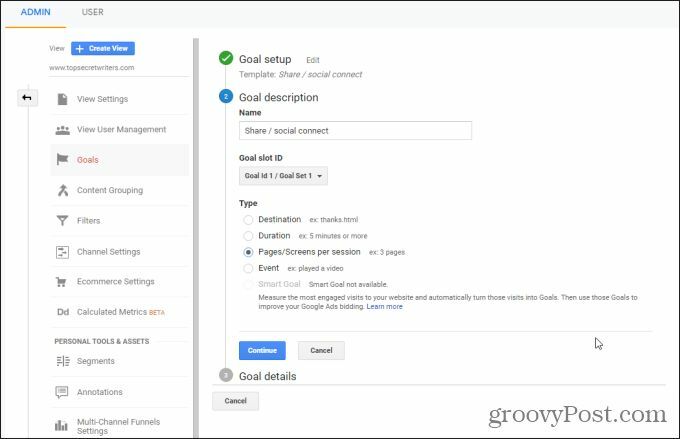
Tyto zahrnují:
- Název cíle, který se zobrazí v Google Analytics
- ID cíle - cíl - užitečné, když seskupujete cíle dohromady
- Typ cíle, který zahrnuje cíl, trvání, relace stránky / obrazovky nebo sledování událostí
Po dokončení nastavení podrobností cíle vyberte Pokračovat.
Tím se dostanete do posledního kroku nastavení cíle, kde budete muset zadat další podrobnosti cíle. To závisí na metrikách, které jste již dříve vybrali.
Pokud jste se například rozhodli sledovat dobu zobrazení stránky nebo obrazovky, nastavíte limit. Například pokud chcete, aby se cíl spouštěl (zvyšoval počet) pokaždé, když je stránka zobrazena déle než 3 minuty, nastavili byste Větší než možnost 3 na této straně.
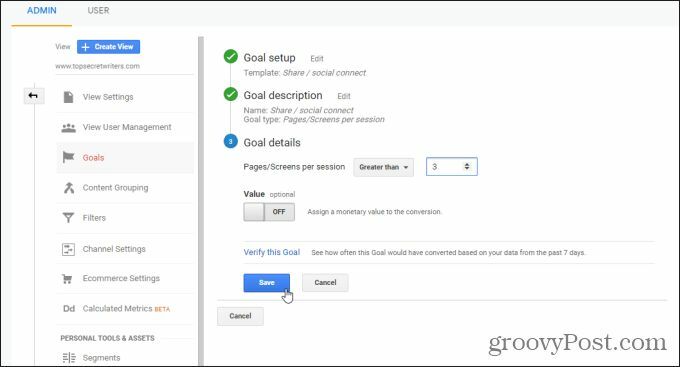
Cíli můžete přiřadit peněžní hodnotu a poté vybrat Uložit až skončíte.
Prohlížení vašich nakonfigurovaných cílů
Jakmile vytvoříte své cíle Google Analytics, můžete je zobrazit na hlavním panelu.
Vraťte se na hlavní panel a vyberte Převody z levé navigační nabídky. Dále vyberte Cíle z podnabídky.
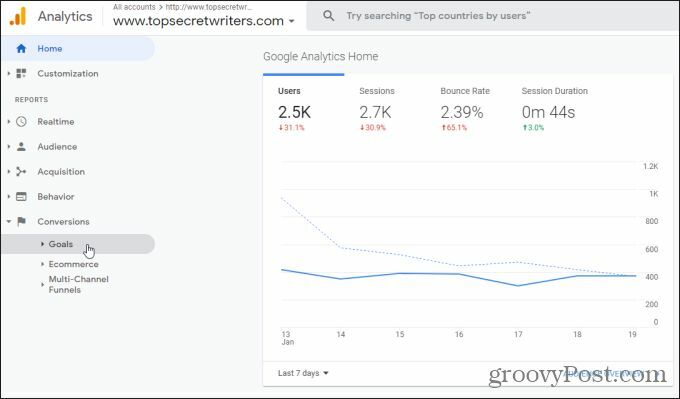
V podnabídce Cíle máte několik možností. Nejčastěji používanou možností je zde Přehled nabídka, která vám poskytne celkový pohled na výkon vašich nakonfigurovaných cílů.
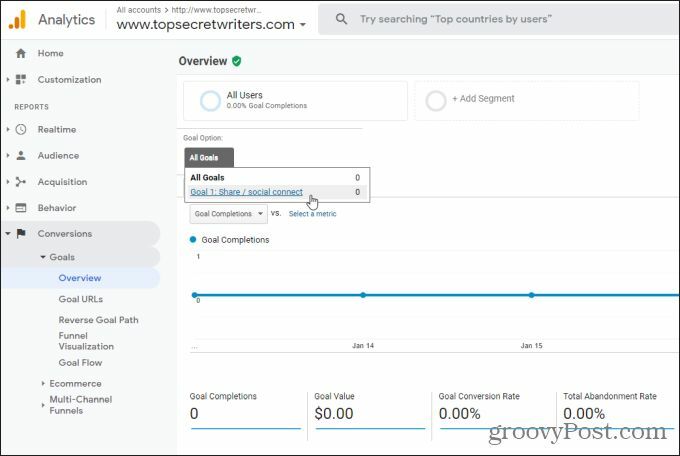
Chcete-li zobrazit konkrétní cíl, který jste nastavili, vyberte rozevírací seznam označený Všechny cíle, a vyberte cíl s titulem, který jste nastavili.
Data, která uvidíte pro nastavené cíle, zahrnují celkový počet událostí, které splnily vámi stanovené parametry cíle. Uvidíte také jakoukoli hodnotu nebo přepočítací koeficienty spojené s částkami v dolarech, které jste těmto cílům přiřadili (pokud existují).
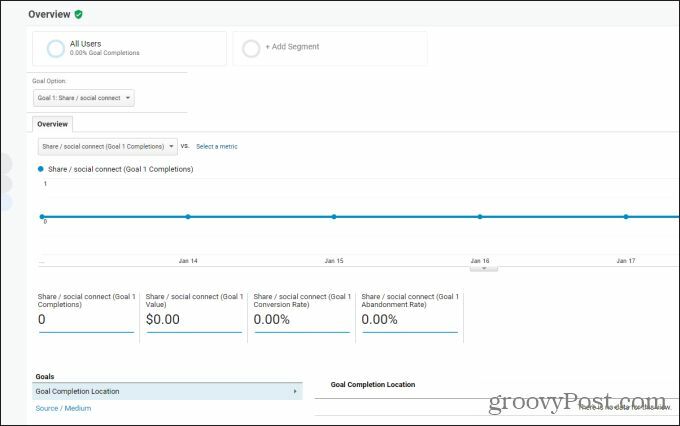
Nyní, když víte, jak vytvořit cíle ze šablony a jak zobrazit informace o cílech pro váš web, je čas podívat se na vytvoření vlastních cílů.
Jak vytvořit vlastní cíl v Google Analytics
Pokud chcete použít spíše vlastní cíl než předem nakonfigurovaný cíl, vyberte na stránce Nastavení cíle možnost Vlastní místo výběru jedné ze šablon cílů.
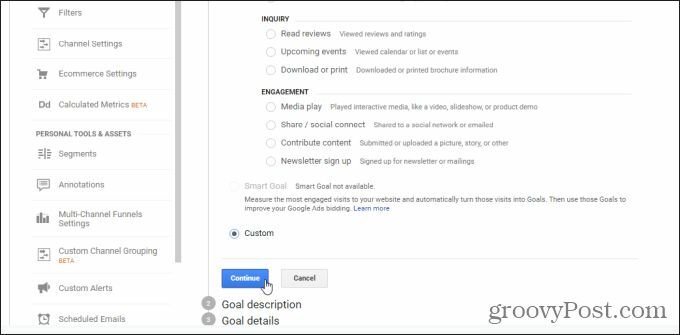
Když vyberete Pokračovat, budete mít stejné možnosti jako dříve pro Popis cíle a Podrobnosti cíle. Rozdíl je v tom, že pro cíl neexistují žádná další předkonfigurovaná nastavení. Váš cíl bude mít pouze nastavení, která definujete na těchto stránkách.
Stejně jako dříve si můžete vybrat, zda chcete sledovat, kolikrát lidé navštíví stránku, jak dlouho stráví na stránce, když dosáhnou počtu relací na stránce, nebo kolikrát se stane událost.
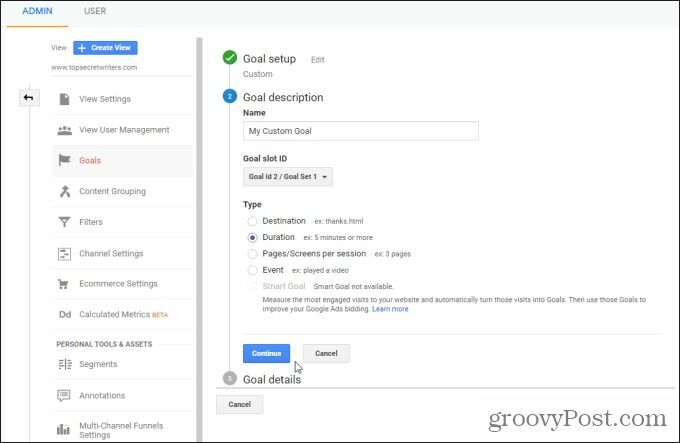
Vybrat Pokračovat přejdete na stránku Podrobnosti cíle. Tady jsi definujte parametry pro cíl, který jste definovali na předchozí stránce.
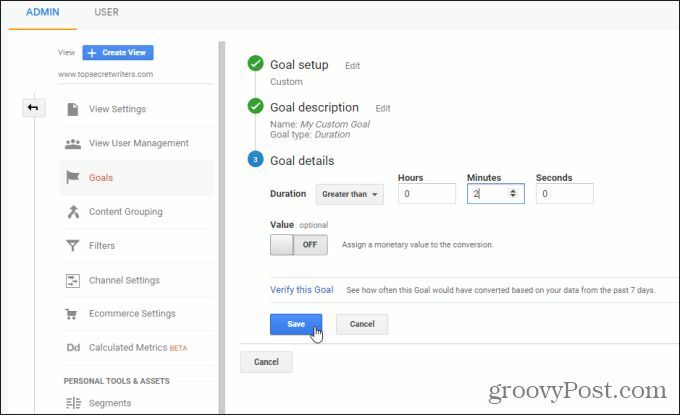
Vybrat Uložit dokončit nastavení vlastního cíle. Nyní uvidíte nový cíl v seznamu cílů na panelu Správce.
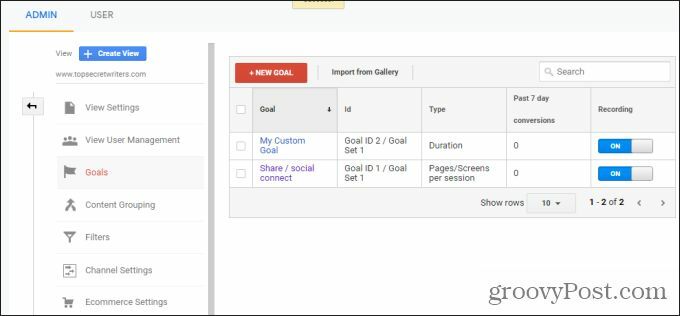
Vlastní cíle můžete zobrazit stejným způsobem jako předkonfigurované cíle. Stačí se vrátit na hlavní panel Google Analytics a vybrat Převody z levé navigační nabídky vyberte Cíle z podnabídky a Přehled z další nabídky.
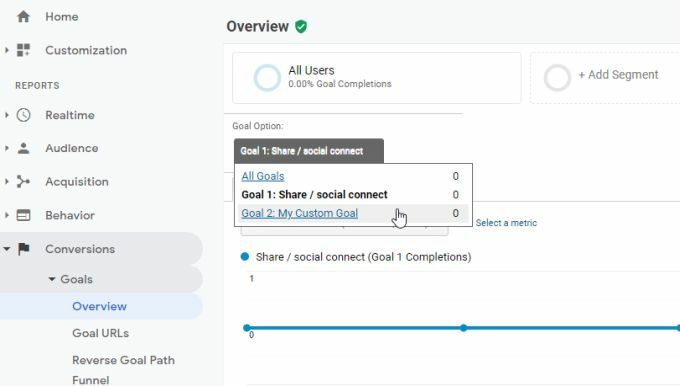
Možnosti zobrazení cílů v Google Analytics
Možná jste si všimli, že máte kromě možnosti Přehled v části Cíle v Google Analytics další možnosti. Ostatní pohledy vám poskytnou několik dalších pohledů na cíle, které jste si stanovili.
Adresy URL cílů vám ukáží konkrétní cíle, které splňovaly parametry cíle, které jste nastavili. Máte-li například cíl na dobu trvání návštěvy 3 minuty, zobrazí se zde seznam adres URL, kde návštěvníci na stránce zůstali déle než 3 minuty.
Cesta zpětného cíle vám ukáže cílovou URL, na kterou návštěvníci přistáli, když bylo dosaženo cíle, a také tři stránky před ním. To je užitečný způsob, jak zjistit tok, který návštěvník na webu vzal, než konečně přistál na stránce, na kterou chcete přistát.
Vizualizace trychtýře ukazuje procento návštěvníků vašeho webu, kteří se dostali na vámi požadovaný cíl (míra konverze).
Tok cíle poskytuje velmi užitečnou vizualizaci každé z cest, kterými se návštěvníci nakonec dostali na stránku (nebo kdy konečně provedli cílovou akci), kterou jste chtěli.
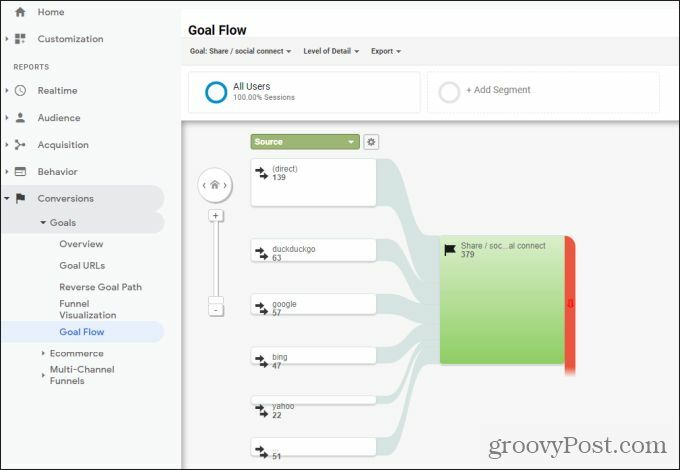
Toto je opravdu užitečná vizualizace, která vám ukáže stránky na vašem webu, které vám nejúčinněji pomohly dosáhnout cílů, které jste chtěli. To vám může pomoci provést změny na webu, které mohou zlepšit konverzní poměry například na prodejních stránkách nebo přihlašovacích stránkách.
Používání cílů v Google Analytics
Jak vidíte, cíle představují velmi efektivní způsob, jak na vašem webu sledovat věci, které v Google Analytics ještě nemusí být k dispozici. Přizpůsobení vlastních cílů je užitečný způsob, jak se zaměřit na akce, které opravdu mají vaši návštěvníci podniknout, a měřit je v průběhu času.
Porovnávání cen v obchodě: Jak získat ceny online s výhodami kamenných obchodů
Nákup v obchodě neznamená, že musíte platit vyšší ceny. Díky zárukám shody cen můžete získat online slevy u kamenných ...
Jak darovat předplatné Disney Plus digitální dárkovou kartou
Pokud vás baví Disney Plus a chcete jej sdílet s ostatními, zde je návod, jak si zakoupit předplatné Disney + dárek za ...
Váš průvodce sdílením dokumentů v Dokumentech, Tabulkách a Prezentacích Google
Můžete snadno spolupracovat s webovými aplikacemi Google. Tady je váš průvodce sdílením v Dokumentech, Tabulkách a Prezentacích Google s oprávněními ...



